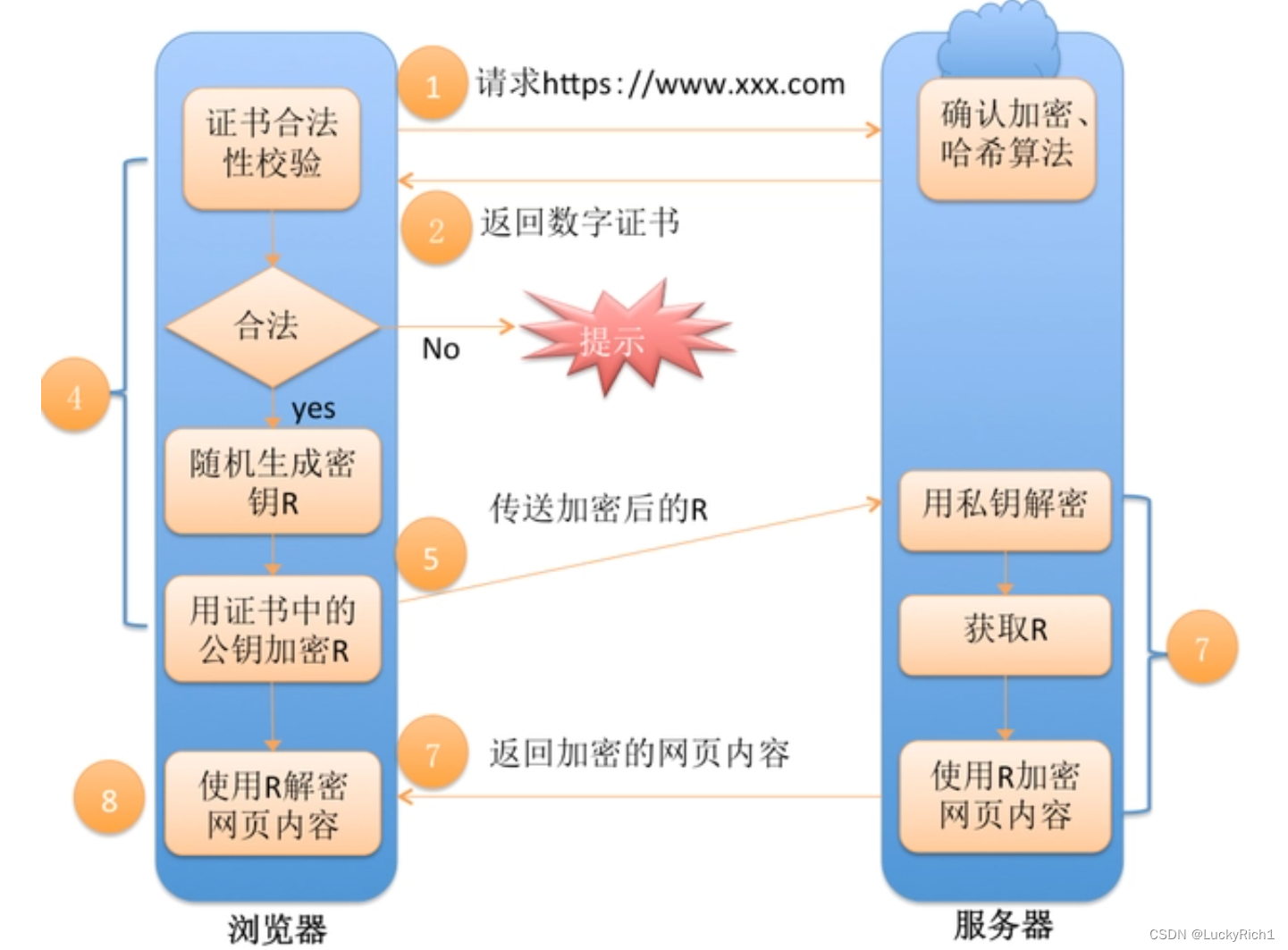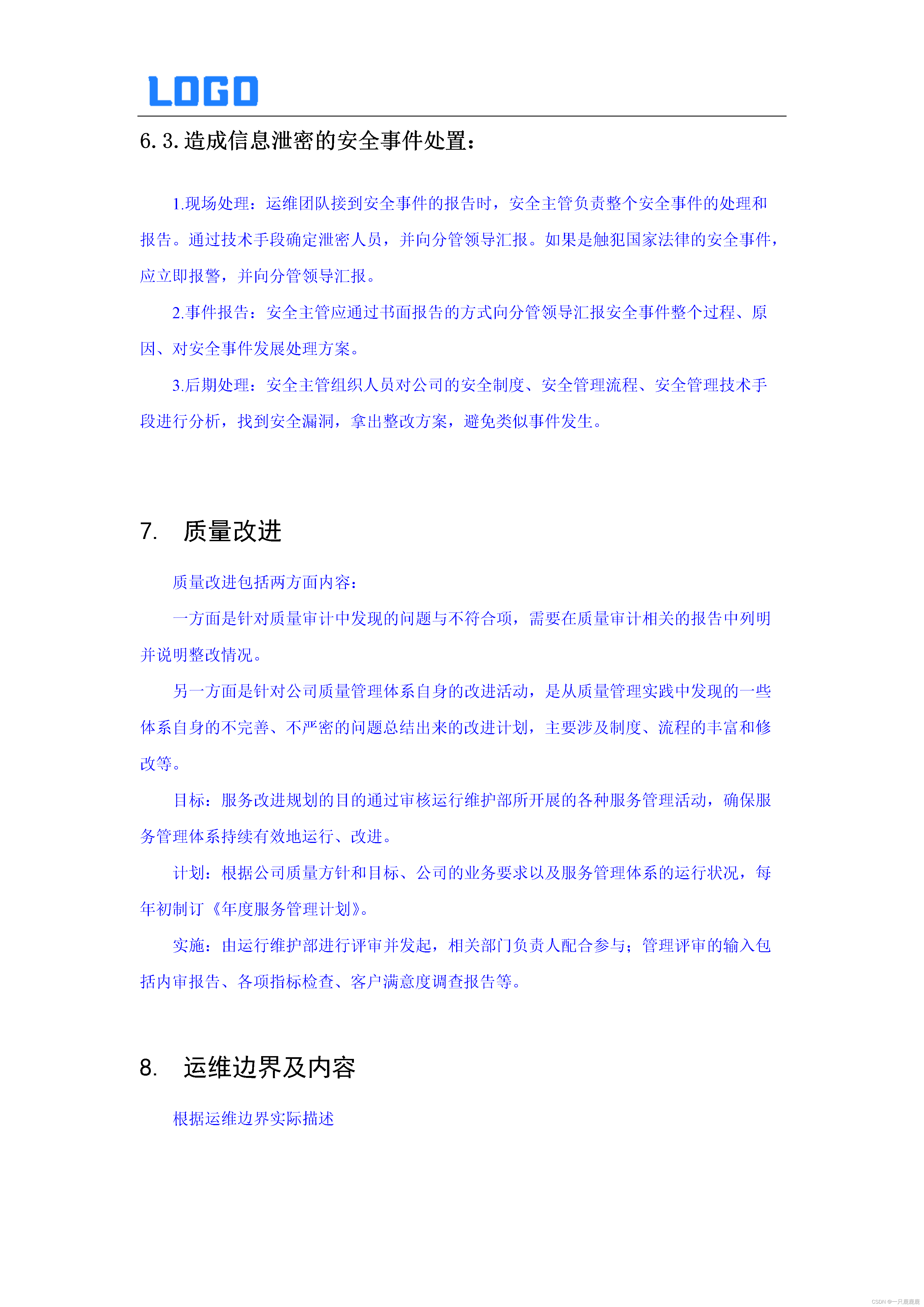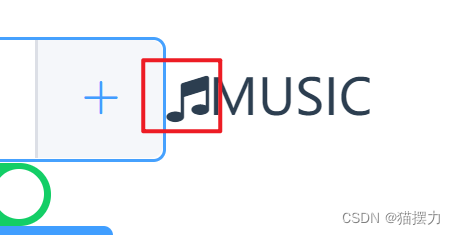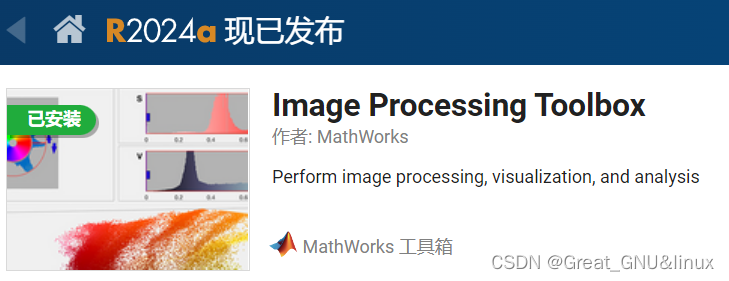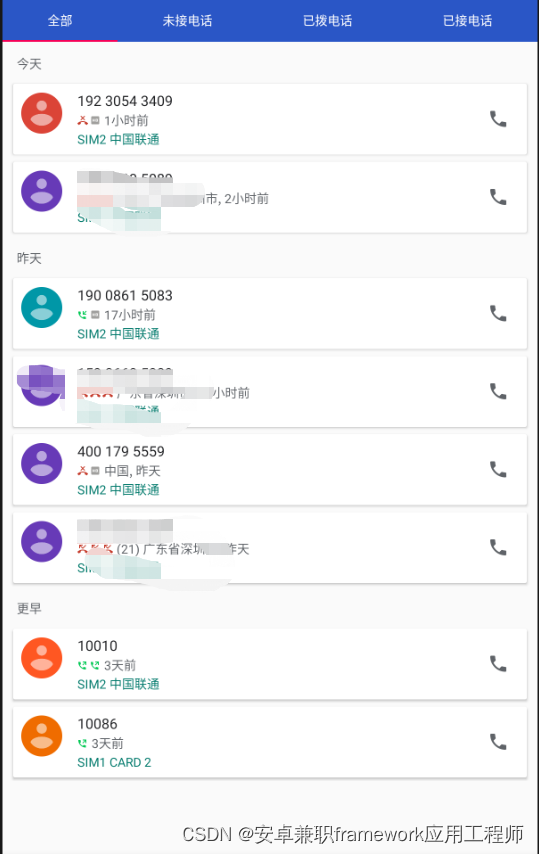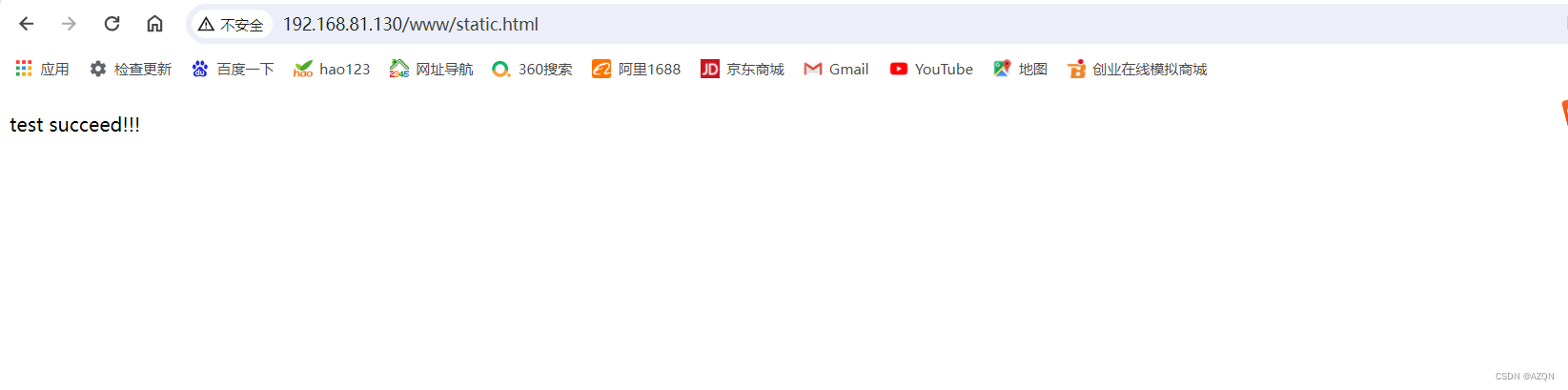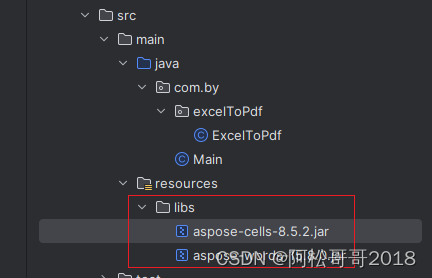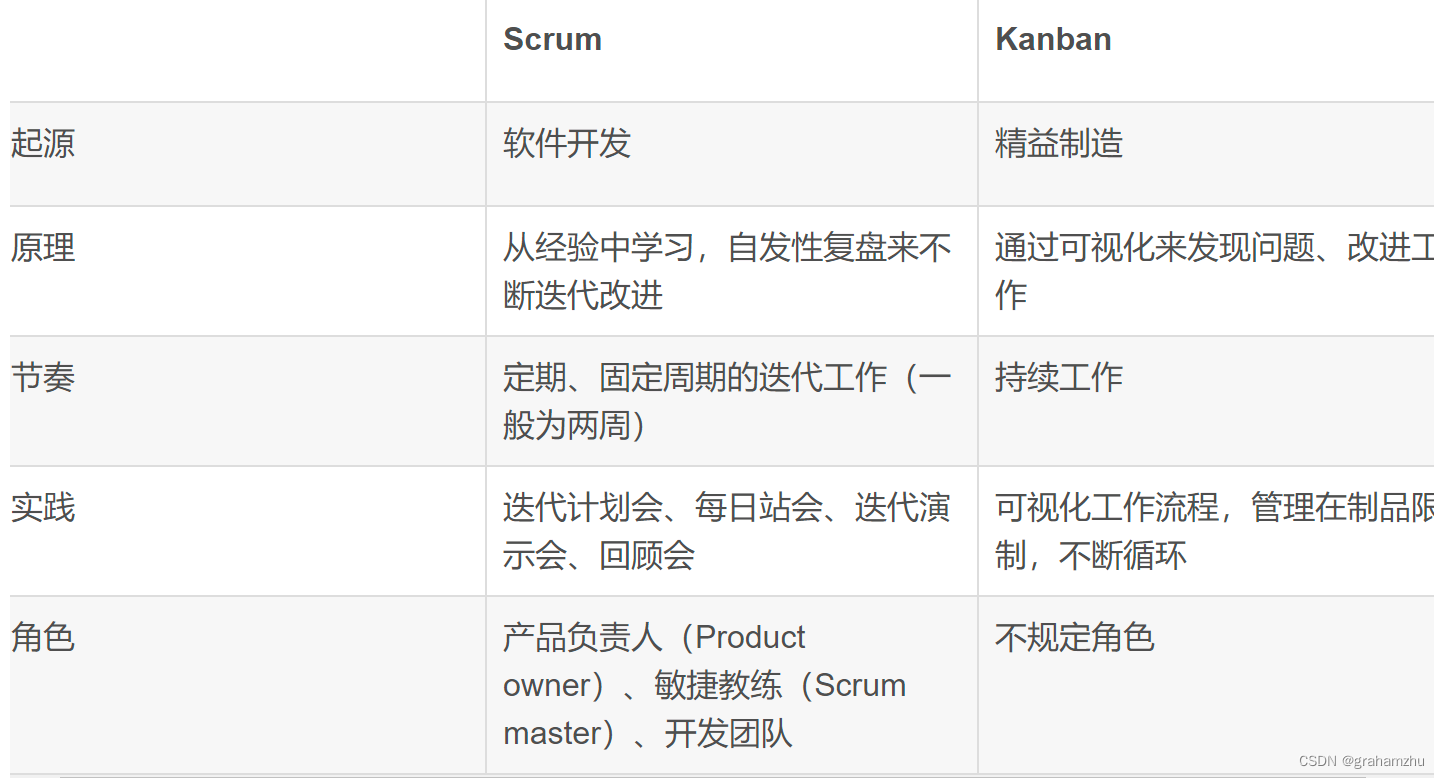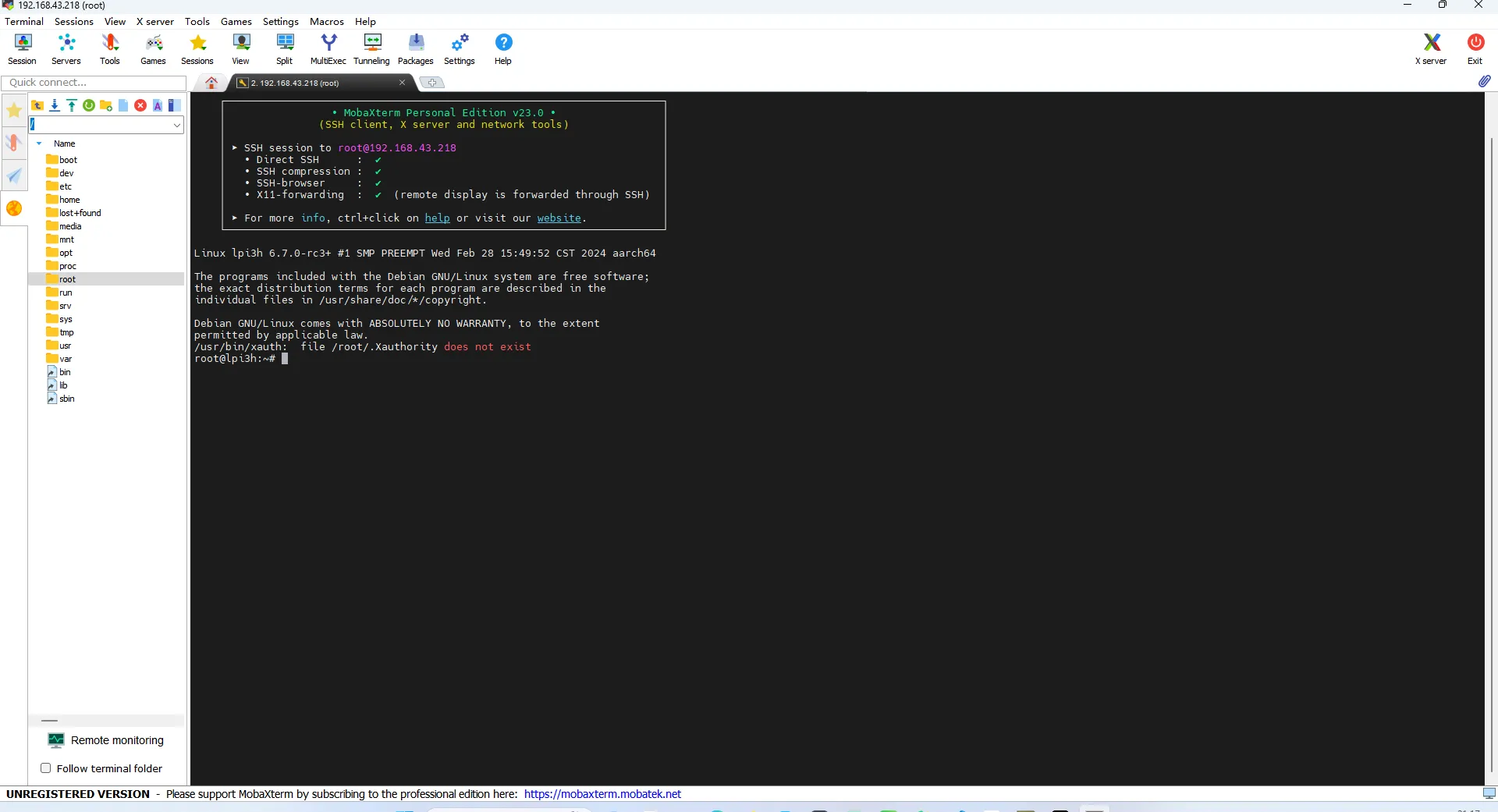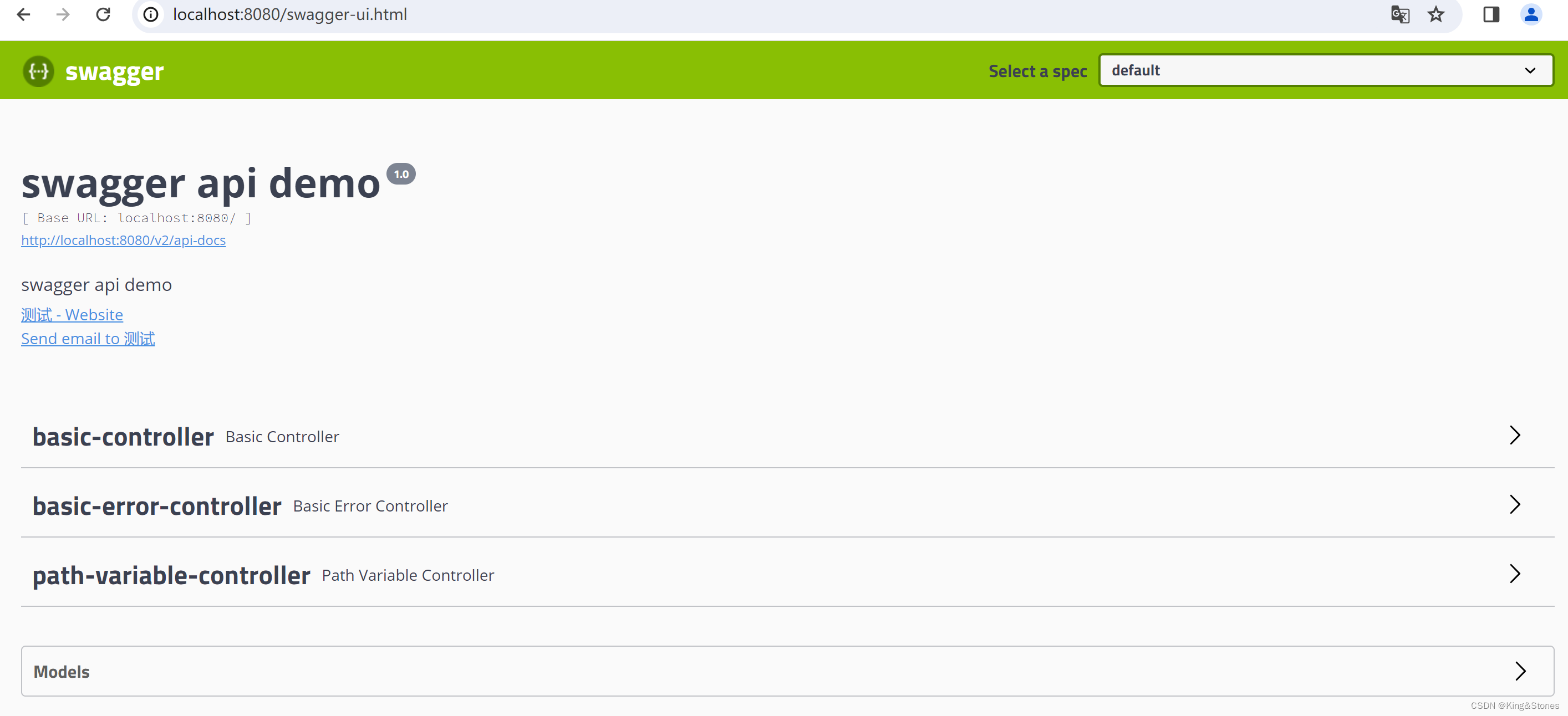【 声明:版权所有,欢迎转载,请勿用于商业用途。 联系信箱:feixiaoxing @163.com】
视觉算法出了结果之后,一般都要通知到其他设备进行某些动作的。以前通信的方式,一般都是有线的,什么232、485、can之类的协议。但是,现在很多工厂都在弄数字工厂,里面的设备传输转变成了网络设备,所以网络应用的场景也是越来越多了。所以,今天这里讨论的,主要就是qmacvisual怎么通过网络把数据结果发出去。
1、创建工程和创建流程
工程、流程的创建,是使用qmacvisual的第一步。
2、准备tcp server设备或者程序
前面我们测试串口的时候,是用虚拟串口实现的。这里因为没有tcp设备,所以也打算写一个tcp server程序来代替。当然实际使用的使用,大家可以自己准备一个具体的设备,比如基于网络的io设备、采集设备都是可以的,电商网站都可以买得到。
这里的tcp server程序,我们是借助于chatgpt完成的,比较方便。
// server.cpp : 此文件包含 "main" 函数。程序执行将在此处开始并结束。
//
#include <iostream>
#include <winsock2.h>
#include <ws2tcpip.h>
#pragma comment(lib, "Ws2_32.lib")
int main() {
// 初始化Winsock库
WSADATA wsaData;
if (WSAStartup(MAKEWORD(2, 2), &wsaData) != 0) {
std::cerr << "WSAStartup failed." << std::endl;
return 1;
}
// 创建服务器的socket
SOCKET listenSocket = socket(AF_INET, SOCK_STREAM, IPPROTO_TCP);
if (listenSocket == INVALID_SOCKET) {
std::cerr << "Error creating socket: " << WSAGetLastError() << std::endl;
WSACleanup();
return 1;
}
// 设置服务器地址和端口
sockaddr_in serverAddr;
serverAddr.sin_family = AF_INET;
serverAddr.sin_addr.s_addr = htonl(INADDR_ANY); // 接受来自任何地址的连接
serverAddr.sin_port = htons(12000); // 设置端口为12000
// 绑定socket到服务器地址
if (bind(listenSocket, reinterpret_cast<sockaddr*>(&serverAddr), sizeof(serverAddr)) == SOCKET_ERROR) {
std::cerr << "Bind failed with error: " << WSAGetLastError() << std::endl;
closesocket(listenSocket);
WSACleanup();
return 1;
}
// 开始监听连接
if (listen(listenSocket, SOMAXCONN) == SOCKET_ERROR) {
std::cerr << "Listen failed with error: " << WSAGetLastError() << std::endl;
closesocket(listenSocket);
WSACleanup();
return 1;
}
std::cout << "Server started, waiting for connections..." << std::endl;
// 接受客户端连接
SOCKET clientSocket;
sockaddr_in clientAddr;
int clientAddrSize = sizeof(clientAddr);
while (true) {
clientSocket = accept(listenSocket, reinterpret_cast<sockaddr*>(&clientAddr), &clientAddrSize);
if (clientSocket == INVALID_SOCKET) {
std::cerr << "Accept failed with error: " << WSAGetLastError() << std::endl;
closesocket(listenSocket);
WSACleanup();
return 1;
}
std::cout << "Client connected." << std::endl;
// 接收数据
char buffer[1024];
int bytesReceived = recv(clientSocket, buffer, sizeof(buffer), 0);
if (bytesReceived == SOCKET_ERROR) {
std::cerr << "Recv failed with error: " << WSAGetLastError() << std::endl;
closesocket(clientSocket);
continue;
}
// 打印接收到的数据
buffer[bytesReceived] = '\0'; // 添加字符串结束符
std::cout << "Received data from client: " << buffer << std::endl;
// 发送响应
const char* response = "Hello from server!";
int bytesSent = send(clientSocket, response, strlen(response), 0);
if (bytesSent == SOCKET_ERROR) {
std::cerr << "Send failed with error: " << WSAGetLastError() << std::endl;
}
// 关闭连接
closesocket(clientSocket);
std::cout << "Client disconnected." << std::endl;
}
// 关闭监听socket
closesocket(listenSocket);
// 清理Winsock库
WSACleanup();
return 0;
}
3、配置设备连接
使用设备收发数据之前先要配置一下设备,这部分可以通过配置【仪器通讯】窗口来完成的。当然前提还是打开tcp server程序,

首先需要选择TCP/IP通信,紧接着就是选择TCP Client。这里先学习TCP client的使用方法。其他就是配置ip和port。使用之前,需要单击一下保存参数按钮。这样没有问题之后,通过添加仪器,就能把这个配置保存下来。继续单击连接仪器,没有多大问题的话,就可以看到我们和目标程序已经连接上了。而且,在tcp server程序可以看到相关的打印。
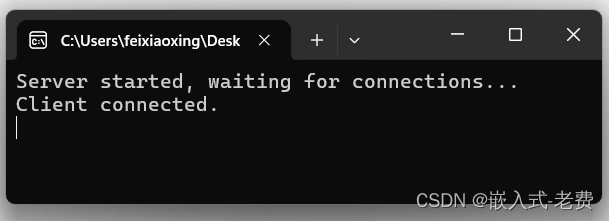
4、使用TCP client收发数据
相关插件来自于【通信工具】的【TCP/IP客户端】插件。双击打开,
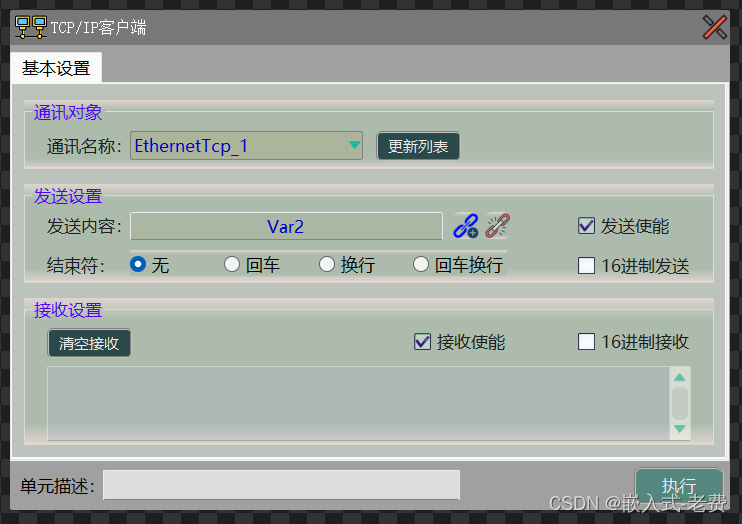
如图所示,首先需要选择通讯设备,因为我们可能连接好几个设备。选择好设备之后,紧接着选择发送内容,内容形式为QString,单击执行按钮,就可以将相应的数据发送出去。这是比较理想的情况,还有一种情况,就是我们需要用script对数据组织之后,再进行发送。这个时候,如果有数据显示,也会在下面的方框中看到。